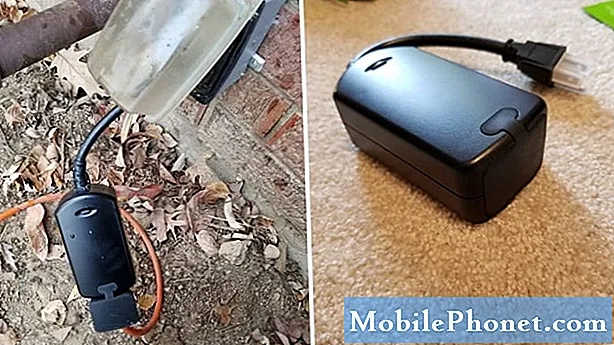เนื้อหา
อุปกรณ์จัดเก็บข้อมูลภายนอกเช่นการ์ด SD ได้รับการออกแบบมาเพื่อแก้ไขปัญหาทั่วไปเกี่ยวกับพื้นที่เก็บข้อมูลโทรศัพท์ไม่เพียงพอ ในความเป็นจริงการ์ด SD ถือเป็นสิ่งจำเป็นอื่น ๆ สำหรับผู้ใช้สมาร์ทโฟนระดับกลางเมื่อใดก็ตามที่พวกเขาต้องการพื้นที่เก็บข้อมูลเพิ่มเติมเพื่อจัดสรรแอพและไฟล์เพิ่มเติม สมาร์ทโฟน Android รุ่นใหม่รวมถึงซีรีส์ Galaxy ของ Samsung มีช่องเสียบการ์ด microSD เป็นหนึ่งในคุณสมบัติหลัก แต่ไม่ใช่ทุกคนที่ใช้การ์ด microSD จะได้รับประสบการณ์เชิงบวกเช่นเดียวกันเนื่องจากคนอื่น ๆ ประสบปัญหาในการรับการ์ด SD ที่โทรศัพท์ของพวกเขารู้จัก ปัญหานี้ไม่เพียงส่งผลกระทบต่ออุปกรณ์ระดับกลางเท่านั้น แต่ยังพบในสมาร์ทโฟนระดับไฮเอนด์บางรุ่นด้วย
เมื่อสมาร์ทโฟนไม่สามารถอ่านการ์ด SD ได้แม้ว่าจะเสียบและติดตั้งอย่างถูกต้องอาจเป็นเพราะการ์ด SD เสียหายหรือเสียหาย หรืออาจเป็นไปได้ว่าระบบโทรศัพท์ขัดข้องและระบบอ่านการ์ด SD ได้รับความเดือดร้อน โดยทั่วไปปัญหานี้อาจเชื่อมโยงกับข้อผิดพลาดของซอฟต์แวร์หรือความเสียหายของฮาร์ดแวร์ วิธีแก้ปัญหาที่ฉันรวบรวมในบริบทนี้ใช้ได้กับปัญหาการ์ด SD บนอุปกรณ์ Galaxy Note 9 อ่านต่อเพื่อค้นหาตัวเลือกที่ควรลองหากสมาร์ทโฟน Samsung Galaxy Note 9 ของคุณไม่สามารถอ่านการ์ด SD ที่ติดตั้งอยู่
ก่อนอื่นหากคุณมีปัญหาอื่น ๆ กับอุปกรณ์ของคุณให้ลองเรียกดูหน้าการแก้ปัญหาของเราเนื่องจากเราได้แก้ไขปัญหาหลายประการเกี่ยวกับอุปกรณ์นี้แล้ว อัตราต่อรองคือเราได้เผยแพร่โพสต์ที่แก้ไขปัญหาที่คล้ายกันนี้แล้ว ลองค้นหาปัญหาที่มีอาการคล้ายกันกับสิ่งที่คุณมีอยู่ในขณะนี้และอย่าลังเลที่จะใช้วิธีแก้ปัญหาที่เราแนะนำ หากพวกเขาไม่ได้ผลสำหรับคุณหรือหากคุณยังต้องการความช่วยเหลือจากเราโปรดกรอกแบบสอบถามของเราและกดส่งเพื่อติดต่อเรา
วิธีแก้ปัญหา Galaxy Note ที่มีปัญหากับการ์ด SD
ก่อนแก้ไขปัญหาให้ตรวจสอบและตรวจสอบว่าคุณใช้การ์ด SD ที่เข้ากันได้กับอุปกรณ์ของคุณ Galaxy S9 และ Note 9 รองรับการ์ด microSD ที่หลากหลายรวมถึงการ์ดระดับ 10 และการ์ดที่ได้รับการจัดอันดับ UHS ซึ่งเหมาะอย่างยิ่งกับ U3 คุณสามารถหาข้อมูลเกี่ยวกับแบรนด์ชั้นนำและเชื่อถือได้ก่อนที่จะจัดหาการ์ด SD เพื่อใช้กับอุปกรณ์ของคุณ แนะนำให้ฟอร์แมตการ์ด SD ก่อนใช้เช่นเดียวกัน หากคุณได้ทำสิ่งเหล่านี้แล้วและโทรศัพท์ของคุณยังคงมีปัญหาในการอ่านการ์ดให้ลองใช้วิธีแก้ปัญหาง่ายๆเหล่านี้เพื่อแยกแยะข้อผิดพลาดของซอฟต์แวร์
วิธีแก้ปัญหาแรก: ถอนการต่อเชื่อมการ์ด SD จากนั้นต่อเชื่อมอีกครั้ง
หากนี่เป็นความผิดพลาดแบบสุ่มในระบบการ์ด SD ในโทรศัพท์ของคุณการทำการรีเซ็ตแบบซอฟต์รีเซ็ตหรือการรีสตาร์ทอุปกรณ์มีแนวโน้มที่จะจัดการกับมันได้ มิฉะนั้นให้ยกเลิกการต่อเชื่อมการ์ด SD บน Galaxy Note 9 ของคุณแล้วต่อเชื่อมอีกครั้ง การทำเช่นนั้นสามารถช่วยล้างข้อผิดพลาดเล็กน้อยที่ส่งผลต่อฟังก์ชันการอ่านการ์ด SD บนโทรศัพท์ วิธียกเลิกการต่อเชื่อมและต่อเชื่อมการ์ด SD บน Galaxy Note 9 ของคุณมีดังนี้
- ยกเลิกการต่อเชื่อมการ์ด SD โดยไปที่ การตั้งค่า -> การบำรุงรักษาอุปกรณ์ -> ที่เก็บข้อมูล -> ตัวเลือกเพิ่มเติม -> การตั้งค่าการจัดเก็บ -> การ์ด SD-> จากนั้นเลือกตัวเลือกเพื่อ ยกเลิกการต่อเชื่อม.
ขอแนะนำให้ถอนการต่อเชื่อมการ์ด SD ก่อนเพื่อป้องกันความเสียหายของข้อมูลในไฟล์การ์ด SD ใด ๆ เหมือนกับการนำการ์ด SD ออกเพื่อนำออกอย่างปลอดภัย ดำเนินการตามขั้นตอนต่อไปนี้หลังจากยกเลิกการต่อเชื่อมการ์ด SD:
- ปิดโทรศัพท์ของคุณอย่างสมบูรณ์
- เมื่อจอแสดงผลหงายขึ้นให้ตรงไปที่มุมด้านบนของโทรศัพท์จากนั้นถอดถาดการ์ดออกโดยใส่เครื่องมือถอดหรือคลิปหนีบกระดาษลงในช่องที่ให้มา เพื่อปลดล็อกถาด
- ค่อยๆดึงถาดออกจากนั้นถอดการ์ด SD
- ตรวจสอบการ์ดเพื่อดูร่องรอยความเสียหายหรือสิ่งสกปรกที่มองเห็นได้ หากไม่มีให้ใส่การ์ด SD กลับเข้าไปในถาดโดยให้หน้าสัมผัสสีทองคว่ำลง
- ดันถาดการ์ดกลับเข้าไปในช่องจากนั้นกดเพื่อให้แน่น
- เปิดโทรศัพท์ของคุณ
- หลังจากโทรศัพท์บูทขึ้นให้ติดตั้งการ์ด SD อีกครั้งโดยไปที่ การตั้งค่า -> การ์ด SD และที่เก็บโทรศัพท์ เมนู. สุดท้ายแตะตัวเลือกเพื่อ เมานต์การ์ด SD
ลองเข้าถึงการ์ด SD หลังจากติดตั้งแล้วและดูว่าครั้งนี้อุปกรณ์ของคุณอ่านได้หรือไม่
วิธีที่สอง: ลองติดตั้งการ์ด SD ขณะอยู่ในเซฟโหมด
หากต้องการตรวจสอบว่าปัญหาเกิดจากข้อผิดพลาดของแอปพลิเคชันหรือไม่การบูตโทรศัพท์ในเซฟโหมดสามารถช่วยได้ การทำเช่นนั้นจะปิดการใช้งานแอพของบุคคลที่สามในโทรศัพท์ของคุณเป็นการชั่วคราวโดยจะเหลือเพียงแอพในสต็อกหรือแอพที่ติดตั้งไว้ล่วงหน้า วิธีนี้ช่วยให้คุณตรวจสอบได้ง่ายขึ้นว่าปัญหาเกิดจากแอปพลิเคชันของบุคคลที่สามหรือไม่ ในการเปิดใช้งานเซฟโหมดบน Galaxy Note 9 ของคุณโปรดดูขั้นตอนเหล่านี้:
- กดปุ่ม ปุ่มเปิดปิด จนกระทั่งเมนูเปิด / ปิดปรากฏขึ้นบนหน้าจอ
- แตะค้างไว้ (กดแบบยาว) บน ปิดลง จนกว่าจะเปลี่ยนเป็นไฟล์ โหมดปลอดภัย ตัวเลือก
- จากนั้นแตะที่ โหมดปลอดภัย.
ลองเข้าถึงการ์ด SD ในขณะที่โทรศัพท์ของคุณกำลังทำงานในเซฟโหมดและดูว่าอุปกรณ์นั้นรู้จักหรือไม่ หากโทรศัพท์ของคุณสามารถอ่านการ์ดในเซฟโหมดคุณจะต้องลบแอปที่ไม่ดีออก แต่ก่อนอื่นคุณต้องพิจารณาว่าแอปใดที่คุณดาวน์โหลดมาเป็นตัวการ หากจำเป็นคุณสามารถปิดใช้งานหรือถอนการติดตั้งแต่ละแอพโดยเริ่มจากการดาวน์โหลดล่าสุดของคุณ หลังจากปิดใช้งานหรือถอนการติดตั้งแอพให้ทดสอบอุปกรณ์ของคุณเพื่อดูว่าปัญหาได้รับการแก้ไขหรือไม่
แนวทางที่สาม: ฟอร์แมตหรือฟอร์แมตการ์ด SD ของคุณใหม่
หาก Galaxy Note 9 ของคุณแสดงข้อความแสดงข้อผิดพลาดที่ระบุว่า ข้อผิดพลาดการ์ด SD: ข้อผิดพลาดในการอ่านเขียนซึ่งเกิดขึ้นเมื่อพยายามถ่ายโอนไฟล์จากการ์ด SD การฟอร์แมตการ์ด SD ของคุณน่าจะแก้ไขได้ วิธีฟอร์แมตการ์ด SD บน Galaxy Note 9 ของคุณมีดังนี้
- ปัดขึ้นบนจุดว่างจากหน้าจอหลักเพื่อเปิดไฟล์ แอป ถาด.
- แตะ การตั้งค่า.
- แตะ การบำรุงรักษาอุปกรณ์
- แตะ การจัดเก็บ.
- แตะ เมนู.
- เลือก การตั้งค่าการจัดเก็บ
- แตะ การ์ด SD
- เลือก รูปแบบ.
- แตะ รูปแบบ อีกครั้งเพื่อยืนยันการกระทำ
- สุดท้ายแตะ เสร็จแล้ว
การฟอร์แมตการ์ด SD จะลบทุกอย่างออกจากการ์ดรวมถึงข้อมูลที่เสียหายที่ทำให้เกิดความขัดแย้ง
วิธีที่สี่: รีเซ็ตการตั้งค่าทั้งหมดใน Galaxy Note 9 ของคุณ
การตั้งค่าที่ไม่ถูกต้องในโทรศัพท์อาจเป็นสาเหตุหลักที่ทำให้ไม่สามารถอ่านอุปกรณ์จัดเก็บข้อมูลภายนอกได้ โดยปกติจะเกิดขึ้นหลังจากติดตั้งการอัปเดตซึ่งจะลบล้างการตั้งค่าปัจจุบันของคุณโดยอัตโนมัติ การตั้งค่าที่ใช้ใหม่อาจทำให้เกิดความขัดแย้งกับระบบการ์ด SD และส่งผลให้เกิดข้อผิดพลาดในการอ่าน / เขียน หากต้องการล้างสิ่งนี้ให้ลองรีเซ็ตการตั้งค่าทั้งหมดใน Galaxy Note 9 ของคุณด้วยขั้นตอนเหล่านี้:
- ปัดขึ้นบนจุดว่างจากหน้าจอหลักเพื่อเปิดไฟล์ แอป ถาด.
- แตะ การตั้งค่า.
- เลือก การจัดการทั่วไป.
- แตะ รีเซ็ต.
- เลือกตัวเลือกเพื่อ คืนค่าการตั้งค่า.
- แตะ คืนค่าการตั้งค่า เพื่อจะดำเนินการต่อ.
- หากได้รับแจ้งให้ป้อนไฟล์ PIN.
- จากนั้นแตะ คืนค่าการตั้งค่า อีกครั้งเพื่อยืนยัน
การรีเซ็ตนี้ไม่เหมือนกับการรีเซ็ตเป็นค่าเริ่มต้นจากโรงงานคือการรีเซ็ตนี้จะไม่มีผลกับข้อมูลที่บันทึกไว้ในอุปกรณ์ของคุณ เพียงแค่ลบการตั้งค่าระบบปัจจุบันแล้วเรียกคืนค่าเริ่มต้น หลังจากรีเซ็ตคุณสามารถกำหนดค่าตัวเลือกที่จำเป็นเปิดใช้งานคุณสมบัติที่จำเป็นและจัดการการตั้งค่าตามการตั้งค่าก่อนหน้าของคุณก่อนที่ปัญหาจะเริ่ม
วิธีที่ห้า: โรงงานรีเซ็ต Galaxy Note 9 ของคุณ
การรีเซ็ตระบบทั้งหมดหรือการรีเซ็ตต้นแบบเป็นสิ่งจำเป็นเพื่อล้างข้อผิดพลาดของระบบที่ซับซ้อนมากขึ้นซึ่งทำให้โทรศัพท์ของคุณไม่สามารถอ่านการ์ด SD ได้ วิธีที่เร็วที่สุดในการรีเซ็ตและกู้คืนการตั้งค่าดั้งเดิมจากโรงงานในโทรศัพท์ของคุณคือผ่านเมนูการตั้งค่า อีกครั้งการดำเนินการนี้จะลบข้อมูลส่วนบุคคลของคุณในที่จัดเก็บข้อมูลภายในซึ่งรวมถึงการดาวน์โหลดเสียงเรียกเข้ารูปภาพแอพรายชื่อติดต่อและเนื้อหาอื่น ๆ ดังนั้นอย่าลืมสำรองไฟล์เหล่านี้ไว้ล่วงหน้า สิ่งที่คุณควรทำมีดังนี้
- ปัดขึ้นบนจุดว่างจากหน้าจอหลักเพื่อเปิดไฟล์ แอป ถาด.
- แตะ การตั้งค่า
- เลือก คลาวด์และบัญชี
- จากนั้นแตะ สำรองและเรียกคืน. คุณสามารถเลือกที่จะเปิดใช้งาน สำรองข้อมูลของฉันa และ คืนค่าอัตโนมัติ ตัวเลือกตามที่คุณต้องการ
- แตะไฟล์ ปุ่มย้อนกลับ ที่ด้านล่างขวาจนกว่าจะถึงหลัก การตั้งค่า เมนู.
- เลื่อนและแตะ การจัดการทั่วไป.
- แตะ รีเซ็ต.
- จากนั้นเลือก ข้อมูลโรงงานเริ่มต้นใหม่ จากตัวเลือกที่กำหนด
- เลื่อนไปที่ด้านล่างสุดของหน้าจอจากนั้นแตะ รีเซ็ต.
- แตะ ลบทั้งหมด เพื่อยืนยัน.
- หากได้รับแจ้งให้ป้อนข้อมูลรับรองการล็อกหน้าจอหรือยืนยันบัญชี Samsung ของคุณ
- แตะ ยืนยัน จากนั้นรอจนกว่าการรีเซ็ตจะเสร็จสิ้น
โทรศัพท์ของคุณจะรีสตาร์ทโดยอัตโนมัติเมื่อการรีเซ็ตเสร็จสมบูรณ์จากนั้นโหลดการตั้งค่าเริ่มต้นจากโรงงาน ทำตามคำแนะนำบนหน้าจอเพื่อเสร็จสิ้นกระบวนการตั้งค่าเริ่มต้นจากนั้นตั้งค่าโทรศัพท์ของคุณเป็นเครื่องใหม่
ตัวเลือกอื่น
เนื่องจากคุณได้ใช้วิธีการทั้งหมดที่เป็นไปได้ในการกำจัดปัญหาซอฟต์แวร์ที่อาจก่อให้เกิดความขัดแย้ง แต่ไม่มีประโยชน์คุณสามารถพิจารณาบริการเป็นตัวเลือกถัดไปโดยเฉพาะอย่างยิ่งหากอุปกรณ์อื่นอ่านการ์ดของคุณ อาจมีความเสียหายทางกายภาพหรือของเหลวบางอย่างในส่วนประกอบของการ์ด SD Galaxy Note 9 และจำเป็นต้องได้รับการซ่อมแซม
สำหรับคำแนะนำและความช่วยเหลือเพิ่มเติมคุณสามารถติดต่อผู้ให้บริการอุปกรณ์ของคุณหรือฝ่ายสนับสนุนของ Samsung
เชื่อมต่อกับเรา
เราเปิดรับปัญหาคำถามและข้อเสนอแนะของคุณเสมอดังนั้นโปรดอย่าลังเลที่จะติดต่อเราโดยกรอกแบบฟอร์มนี้ นี่เป็นบริการฟรีที่เรานำเสนอและเราจะไม่เรียกเก็บเงินจากคุณ แต่โปรดทราบว่าเราได้รับอีเมลหลายร้อยฉบับทุกวันและเป็นไปไม่ได้ที่เราจะตอบกลับทุกฉบับ แต่มั่นใจได้ว่าเราอ่านทุกข้อความที่ได้รับ สำหรับผู้ที่เราได้ช่วยเหลือโปรดกระจายข่าวโดยการแบ่งปันโพสต์ของเราให้เพื่อนของคุณหรือเพียงกดไลค์ Facebook และ Google+ เพจของเราหรือติดตามเราทาง Twitter